Формально не требуется аутентифицировать собственный аккаунт сервиса Google Reader, чтобы начать пользоваться приложением Feedly. Вы просто запускаете программу, выбираете одну из предложенных статей и начинаете наслаждаться чтением. Тем не менее, в таком режиме использования у вас нет возможности добавить новую подписку или получить доступ к лентам из вашей учетной записи Google Reader, поэтому для полноценной работы все же рекомендуется ввести данные собственного аккаунта. Когда вы завершите процесс аутентификации, все ваши RSS-ленты и соответствующие папки появятся в интерфейсе Feedly. Прикоснитесь к какому-либо заголовку в списке, и Feedly отобразит содержимое статьи в красочном журнальном стиле.
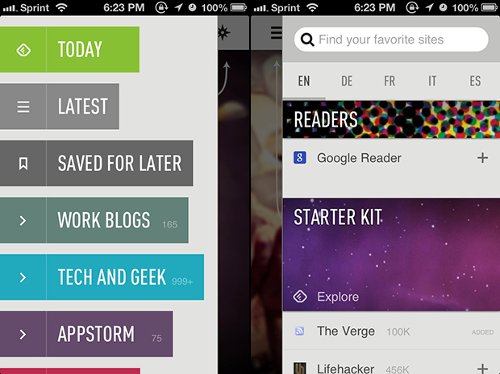
Если прикоснуться к иконке компаса в левом верхнем углу на экране чтения статьи или просмотра RSS-ленты, перед вами откроется список сайтов, которые теоретически должны вам понравится. Обратите внимание, здесь же располагается поле для ввода поисковых запросов. Когда вы найдете что-то интересное, можете подписаться на канал ресурса по RSS. Меня очень обрадовало, что Feedly имеет возможность не просто подписаться на новые статьи блога, но также позволяет организовывать ваши ленты по папкам Google Reader.
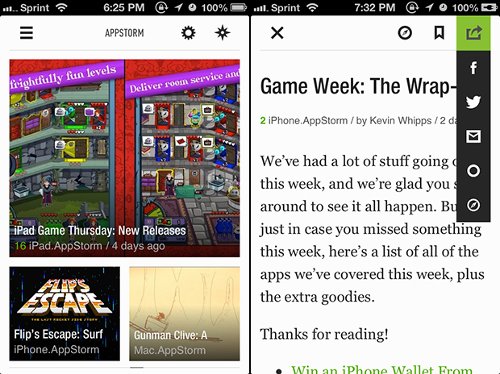
Разумеется, в программе в полной мере реализованы социальные функции. Вы можете поделиться понравившейся статьей с друзьями на Facebook (правда придется проделать лишнее движение для разрешения доступа к аккаунту социальной сети). Кроме того, в Feedly встроена интеграция с сервисом микроблогов Twitter, которая не просит никакого дополнительного разрешения на постинг. Наконец, есть возможность отправки по электронной почте, хотя мне кажется, что эта функция требует небольшой доработки. Feedly автоматически копирует заголовок, все фотографии и полный текст статьи вместо того, чтобы предложить пользователю обычную ссылку на страницу.
Внимательные читатели наверняка обратили внимание на шестеренку в левом верхнем углу рядом с иконкой компаса. Данная кнопка позволяет переключаться между различными режимами просмотра RSS-лент. По умолчанию в Feedly все новые статьи располагаются в хронологическом порядке в виде списка. Вы можете провести пальцем влево, чтобы просмотреть несколько последних постов.
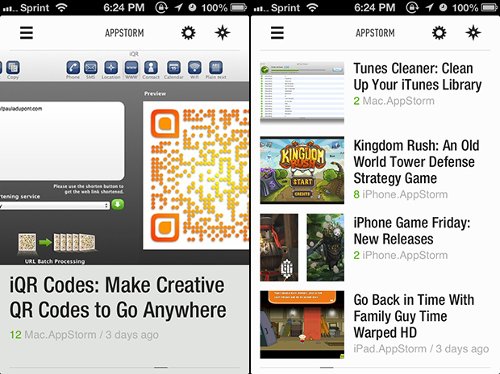
Режим мозаики практически идентичен с обычным списком. Единственное отличие заключается в том, что при использовании данного режима упор делается на графику статей. В зависимости от того, на какие ресурсы вы подписаны, это может в той или иной степени добавить красочности и динамичности интерфейсу программы. Третий режим называется «Сards» и объединяет все непрочитанные статьи в единую «бесконечную» ленту. В моем случае в RSS-ридере всегда находится около тысячи непрочитанных заметок, поэтому этот режим не совсем подходит для меня, поскольку существенно снижается производительность приложения.
Чтобы перейти к чтению статьи, прикоснитесь к заголовку или "предпросмотру" статьи. Перед вами отобразится полный текст материала, все прикрепленные фотографии и изображения. Если вы хотите прочитать комментарии к заметке, пролистайте статью до конца, и она откроется во встроенном браузере Feedly. Если вам по какой-либо причине необходимо открыть ссылку в Safari (или Chrome, данный параметр изменяется в настройках), это можно будет сделать с помощью иконки компаса на верхней панели. Кстати, здесь же располагается маленькая иконка звезды, с помощью которой можно отметить статью, как непрочитанную.
Последнее, о чем мне хочется рассказать в данном обзоре Feedly — возможности настройки программы. Во-первых, вы можете переключаться между двумя вариантами оформления (темный и светлый). На своем iPhone я не очень люблю читать черный текст на белом фоне, поэтому практически сразу сменил расцветку по умолчанию на темную, а не черную. Во-вторых, в настройках Feedly можно откорректировать внешний вид и поведение стартовой страницы. Кроме того, здесь есть кнопка «Edit Content» которой вы можете удалять надоевшие подписки.
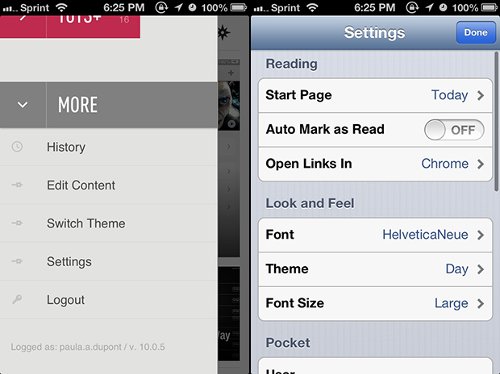
Если вам не нравится шрифт Helvetica, установленный создателями Feedly по умолчанию, вы можете поменять его на любой другой из поддерживаемого списка. На маленьком дисплее iPhone мне нравится использовать шрифты с засечками, поэтому я выбрал Georgia. Наконец, в настройках Feedly вы можете авторизоваться со своими учетными записями сервисов Pocket и Instapaper.
Главное преимущество Feedly перед конкурентами — его можно загрузить бесплатно из App Store.



